تحديث 2024 أبريل: توقف عن تلقي رسائل الخطأ وإبطاء نظامك باستخدام أداة التحسين الخاصة بنا. احصل عليه الآن من الرابط التالي
- تحميل وتثبيت أداة الإصلاح هنا.
- دعها تفحص جهاز الكمبيوتر الخاص بك.
- الأداة بعد ذلك إصلاح جهاز الكمبيوتر الخاص بك.
ERR_CONNECTION_CLOSED يحدث الخطأ اليوم مع العديد من المستخدمين ويمكن أن يكون سببها العديد من الأسباب. يحدث هذا الخطأ عندما يرفض خادم موقع الويب الذي تطلب منه البيانات الخاصة بك لتلك البيانات. يعطل الخادم جهاز الكمبيوتر الخاص بك دون تزويدك بالمعلومات التي تحتاج إليها لزيارة الموقع.
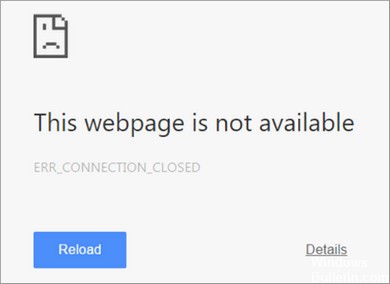
قد يشير أيضًا إلى أن موقع الويب هذا غير متاح ، أو أنه غير متاح مؤقتًا على www.webname.com أو أنه قد تم نقله نهائيًا إلى عنوان موقع ويب جديد. بادئ ذي بدء ، تحتاج إلى معرفة سبب هذا الخطأ. سيكون من الأسهل إصلاح الاتصال المقطوع. تعود هذه المشكلة بشكل رئيسي إلى الشبكة. ومع ذلك ، يمكن أن تكون النزاعات الداخلية أو أخطاء الكروم هي السبب أيضًا. لكنها حالة نادرة.
كيفية إصلاح أخطاء الاتصال المغلقة على chrome:
هناك بعض الطرق المفيدة لتصحيح هذا الخطأ. ولكن يجب عليك أولاً التحقق مما إذا كان بإمكانك زيارة موقع الويب المشكوك فيه من المتصفحات الأخرى أم لا. لذلك المضي قدما.
إعادة تعيين كروم

لإصلاح اتصال مقطوع مغلق ، قد تحتاج إلى إعادة تعيين متصفح جوجل كروم. ولكن قبل القيام بذلك ، يجب عليك التحقق مما إذا كانت المتصفحات الأخرى تصل إلى صفحة الويب دون أي مشاكل أم لا. إذا لاحظت أن Chrome فقط لديه خطأ ، فيجب عليك إعادة تعيينه. هنا التعليمات.
اكتب ، chrome: // settings / resetProfileSettings على شريط عنوان chrome واضغط على Enter. سوف يأخذك مباشرة إلى صفحة إعادة الضبط. ببساطة انقر على إعادة تعيين والمتابعة.
تحقق من اتصال الإنترنت وأعد تشغيل جهاز التوجيه إذا لزم الأمر
تحديث أبريل 2024:
يمكنك الآن منع مشاكل الكمبيوتر باستخدام هذه الأداة ، مثل حمايتك من فقدان الملفات والبرامج الضارة. بالإضافة إلى أنها طريقة رائعة لتحسين جهاز الكمبيوتر الخاص بك لتحقيق أقصى أداء. يعمل البرنامج على إصلاح الأخطاء الشائعة التي قد تحدث على أنظمة Windows بسهولة - لا حاجة لساعات من استكشاف الأخطاء وإصلاحها عندما يكون لديك الحل الأمثل في متناول يدك:
- الخطوة 1: تنزيل أداة إصلاح أجهزة الكمبيوتر ومحسنها (Windows 10 ، 8 ، 7 ، XP ، Vista - Microsoft Gold Certified).
- الخطوة 2: انقر فوق "بدء المسح الضوئي"للعثور على مشاكل تسجيل Windows التي قد تسبب مشاكل في الكمبيوتر.
- الخطوة 3: انقر فوق "إصلاح الكل"لإصلاح جميع القضايا.
قبل البدء في تكوين النظام والمتصفح الخاص بك للعثور على سبب الخطأ "ERR_CONNECTION_CLOSED" وتصحيحه ، تحقق أولاً من اتصالك بالإنترنت. في نظام التشغيل Windows ، على سبيل المثال ، يمكنك القيام بذلك باستخدام رمز الشبكة في منطقة الإعلام (تسمى أيضًا علبة النظام). لا يمكنك رؤية الشبكة التي تتصل بها حاليًا فحسب ، بل يمكنك أيضًا رؤية حالة الاتصال.
إذا كان الاتصال بالإنترنت صحيحًا ، يجب أن تجد "Internet Access" هنا (انظر لقطة الشاشة) - وإلا يجب عليك التأكد من توصيل جميع الكابلات على جهاز الشبكة لديك بشكل صحيح. في هذه الحالة ، يمكنك أيضًا محاولة إعادة تشغيل جهاز التوجيه عن طريق إيقاف تشغيل الطاقة مؤقتًا عن الجهاز (لمدة 30 ثانية أو أكثر).
حذف ذاكرة التخزين المؤقت وبيانات Chrome

من السهل جدًا حل الأسباب الثلاثة المذكورة مع القليل من التلاعب بإعدادات نظام الكمبيوتر. أولاً ، سنحاول أبسط هذه الطرق الثلاث عن طريق إزالة ذاكرة التخزين المؤقت والبيانات القديمة من متصفح الويب.
- انقر على قائمة الهامبرغر 3 ذات خط الكروم في أعلى اليمين لفتح القائمة.
- اذهب إلى قائمة الإعدادات وانقر على "إظهار الإعدادات المتقدمة ...".
- انقر فوق الزر مسح بيانات التنقل وحدد مسح العناصر التالية من بداية الوقت.
- تحقق من سجل التصفح وملفات تعريف الارتباط والبيانات الأخرى على مواقع الويب والمكونات الإضافية ، وكذلك الصور والملفات المخزنة مؤقتًا.
- الآن انقر على زر مسح بيانات التنقل.
سيؤدي هذا إلى محو جميع البيانات القديمة وذاكرة التخزين المؤقت في Chrome.
إعادة ضبط إعدادات TCP / IP

اضغط على زر Windows ، ثم اضغط على R لفتح مربع الحوار Run. اكتب “cmd” لفتح موجه الأوامر.
اكتب هذه الأوامر في نافذة موجه الأوامر واضغط على Enter بعد كل أمر.
nbtstat -r
إعادة تعيين ip netsh ip
إعادة تعيين WINSOCK NETSH
يوصى بإعادة تشغيل جهاز الكمبيوتر بعد تطبيق هذه التغييرات والتحقق من استمرار الخطأ. يمكنك أيضًا تعيين عنوان IP ثابت للتحقق مما إذا كان يعمل.
الخلاصة
آمل أن تكون التصحيحات المذكورة أعلاه مفيدة وقد حلت مشكلة إغلاق الاتصال. إذا لم يفلح ذلك ، فيرجى التعليق أدناه على تفاصيل التصحيحات التي أجريتها ، وسأبذل قصارى جهدي لمساعدتك. اسمحوا لي أن أعرف أيضا الحل الذي يعمل من أجلك.
https://bugs.chromium.org/p/chromium/issues/detail?id=451839
نصيحة الخبراء: تقوم أداة الإصلاح هذه بفحص المستودعات واستبدال الملفات التالفة أو المفقودة إذا لم تنجح أي من هذه الطرق. إنه يعمل بشكل جيد في معظم الحالات التي تكون فيها المشكلة بسبب تلف النظام. ستعمل هذه الأداة أيضًا على تحسين نظامك لتحقيق أقصى قدر من الأداء. يمكن تنزيله بواسطة بالضغط هنا

CCNA، Web Developer، PC Troubleshooter
أنا متحمس للكمبيوتر وممارس تكنولوجيا المعلومات. لدي سنوات من الخبرة ورائي في برمجة الكمبيوتر واستكشاف الأخطاء وإصلاحها وإصلاح الأجهزة. أنا متخصص في تطوير المواقع وتصميم قواعد البيانات. لدي أيضًا شهادة CCNA لتصميم الشبكات واستكشاف الأخطاء وإصلاحها.

